2020年07月31日更新
【インスタ】アカウントを複数で管理/共有する方法を解説!
この記事では、インスタ(Instagram)のアカウントを複数で管理・共有する方法に焦点を当てて特集していきます。インスタで複数でアカウント管理・共有をする方法に加えて、何人までできるのか、パスワードを忘れた場合の対処、注意点、複数管理のメリットも紹介します。

目次
- 1【インスタ】アカウントを複数で管理/共有するには?
- ・複数で管理はできる?
- ・ログイン情報を共有しておく
- ・複数で共有/管理するメリット
- 2【インスタ】アカウントを複数で管理/共有する方法
- ・アプリをダウンロードする
- ・別の端末からログインする
- 3【インスタ】アカウントを複数で管理/共有するときの注意点
- ・Facebookアカウントから作成しない
- ・すでにアカウントを持っている場合は?
- ・大勢で管理すると雰囲気が統一しにくい
- 4【インスタ】アカウントを複数で管理する際にパスワードを忘れた時の対処方法
- ・ログイン画面を開く
- ・メールアドレスを入力する
- ・パスワードを再設定する
- ・合わせて読みたい!Instagramに関する記事一覧
【インスタ】アカウントを複数で管理/共有するには?
この記事では、インスタ(Instagram)のアプリでアカウントを作成し、それを複数で管理・共有する方法にフォーカスして特集をしていきます。お店のブランディングのためにインスタでアカウントを管理する事例も少なくありません。
複数メンバーで管理・共有する際のポイントについてまずは解説していきます。これからお店やブランドアカウントを作成して運営させたいと考えている方は、必見の記事になります。
複数で管理はできる?
早速、インスタのアカウントは複数で管理ができるのかということですが、可能です。代表のアカウントを複数のメンバーが管理しているケースは少なくありません。また、複数人でアカウントを共有する場合でもと別な申請などは不要です。
ただし、トラブルなくアカウントを複数人で管理していくために、仕組みやアカウントの作成の基本的なやり方を覚えておくことはおすすめします。
何人までできる?
インスタ(Instagram)のアカウントは、複数人で管理・共有することができるということですが、もう少し掘り下げます。何人までアカウントを管理できるのかということですが、インスタでは、現時点では明確な上限は設定されていません。
特にこの点は心配する必要はありません。またアカウントに同時ログインできる上限についても規定されていませんので、気にすることなく利用できます。
ログイン情報を共有しておく
インスタで1つのアカウントを複数人で管理するためには、そのアカウントのログイン情報を共有しておくことで可能になります。ただし、アカウントを作成する段階ではおすすめのやり方がありますので、後程説明しておきます。
複数で共有/管理するメリット
次に、インスタで複数でアカウント管理・共有することもメリットを紹介します。複数が管理するメリットは同時にログインして作業するため効率が上がり、メンバーも作業状況を把握しやすいということになります。ビジネス利用にも役立ちます。
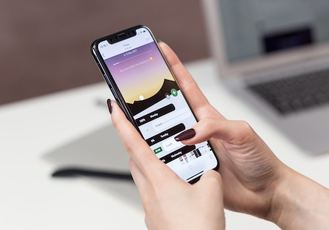 【インスタ】ストーリーの足跡のスパムアカウントの対処法!
【インスタ】ストーリーの足跡のスパムアカウントの対処法!【インスタ】アカウントを複数で管理/共有する方法
インスタで1つのアカウントを複数管理するということについて概要を説明してきました。難しい設定など不要で、管理が効率的だというメリットもありますので、お店の代表アカウントを作成する場合はおすすめのやり方になります。
ここからは、インスタのアカウントを複数で管理・共有する方法について説明していきます。初めて代表アカウントを作成する場合はこちらを参考に操作を進めてください。
アプリをダウンロードする
インスタで複数人が管理・共有できるアカウントを作成するために、まずはインスタグラム(Instagram)のアプリをダウンロードしていきます。作成する方が使用しているスマホにアプリをダウンロード・インストールします。
iPhoneの場合はApp Storeからインスタのアプリを検索してダウンロード・インストールします。Androidのスマホを使用している方は、Google Playのアプリを起動し、インスタのアプリを検索してダウンロード・インストールしていきます。
アカウントの作成を選択する
作成者のスマホ端末にインスタのアプリがダウンロード・インストールされましたら、次にアプリをタップして起動します。インスタのアカウントでログインする画面が表示されますので、「アカウントの作成」を選択していきます。
この時点で、アカウントの混同を避けるため、自身のプライベートアカウントではログインしないようにしてください。
「メールアドレスで登録」を選択
アカウントの作成を選択しましたら、次は登録方法を選択していきます。アプリの画面で「メールアドレスで登録」を選択してください。バージョンによりますが「メールアドレスか電話番号で登録」と表示されている場合もあります。
メールを選択
タップすると電話番号かメールのタブが表示されます。この場合は「メール」のタブを選択し、利用するメールアドレスを入力します。注意点は、適切なアドレスを入力するということです。メールアドレスを記入しましたら、「次へ」を選択します。
認証コードを入力
登録したメールアドレス宛にコードが送信されますので、メールの受信ボックスを確認し、記載されているコードをインスタのアプリ画面に入力して認証を完了させてください。誤ったアドレスでは受信されませんので登録をやり直します。
ユーザー名/パスワードを選択する
認証後、ユーザー名(名前)とパスワードを入力します。
誕生日を入力する
次に、誕生日を入力します。
ユーザーネームを変更する
次にユーザーネームを変更します。
これ以降の作業はスキップが可能です。
アカウント作成を完了する
「次へ」をタップし、アカウント作成の完了になります。不要な箇所はスキップできますのでそのまま進めて結構です。
別の端末からログインする
代表のアカウントが作成されましたら、メールアドレスとパスワードをメンバーに共有し、他のメンバーはこの情報で別端末からログインすれば、同じようにアカウント管理ができます。何人でも結構ですが、管理を依頼したい方のみに共有してください。
 【インスタ】ストーリーで閲覧者を見れないときの対処法!
【インスタ】ストーリーで閲覧者を見れないときの対処法!【インスタ】アカウントを複数で管理/共有するときの注意点
インスタで代表のアカウントを作成する方法について解説してきました。パスワードなどアカウントのログイン情報さえ共有すれば、何人でも管理をすることが可能です。繰り返しになりますが代表者の負担が減り、効率が上がりますので、メリットです。
ここからは、インスタでアカウントを複数人で管理・共有するときの注意点について解説していきます。
Facebookアカウントから作成しない
インスタで代表アカウントを作成する際の注意点として最初に紹介するのは、Facebookのアカウントを使用して作成しないということです。インスタとFacebookは連携しやすく便利ですが、何人かで管理する場合には向いていません。
Facebookからアカウントを作成するのがなぜ向いていないかというと、個人で使用しているFacebookのパスワードが共有されるため、個人情報漏洩の可能性があるからです。プライバシー面に配慮しながら登録する必要があります。
すでにアカウントを持っている場合は?
ここからは、インスタのアカウントを複数人で管理する場合に、すでにアカウントを持っている(作成済み)の場合はどうやってアプリで使用すればよいのかについて紹介します。初めて複数アカウントを追加する場合は以下のように操作していきます。
設定を開く
まずはインスタグラムのアプリを起動して設定を開きます。プロフィール確認画面右上の「≡」をタップします。
するとメニューが表示されますので、一番下の「設定」を選択することで表示できます。
「アカウントの追加」を選択する
設定メニューを表示できましたら下までスクロールさせ、「アカウントの追加」と表示された項目がありましたら、こちらをタップします。
「既存のアカウントにログイン」を選択する
次に表示されたメニューから「既存のアカウントにログイン」と表示された部分をタップします。
アカウント情報を入力する
次の画面から作成された代表アカウントの情報を入力してログインすることで可能です。
アカウントを切り替える
これで、プライベートで使用しているアカウントと代表アカウントの両方を追加できている状態になります。好きなタイミングでアカウント名をタップすることで切り替えができます。
アカウントの追加上限は5個まで
複数のアカウントをアプリに追加する際は注意点があります。それは追加できる数は最大で5個までだということです。アカウントを管理するのは何人でも可能ですが、アプリに追加できるアカウントの数には上限があります。
大勢で管理すると雰囲気が統一しにくい
次に紹介する注意点は、デメリットになります。代表アカウントを大勢で管理すると雰囲気が統一されにくいということです。投稿者それぞれの個性やテイストが違いますので、ある程度のガイドラインを設けることをおすすめします。
 【インスタ】タグ付けの設定変更項目がないときの対処法!
【インスタ】タグ付けの設定変更項目がないときの対処法!【インスタ】アカウントを複数で管理する際にパスワードを忘れた時の対処方法
インスタの代表アカウントを使用する場合の注意点について紹介しました。特に重要なポイントはセキュリティです。プライベートな情報が漏れることを防ぐため、Facebookのアカウントではログインしないようにしてください。
ここからは、最後になりますが、アカウントを複数で管理・共有する際にパスワードを忘れた場合の対処方法について解説していきます。
ログイン画面を開く
インスタの代表アカウントでログインに使用するパスワードを忘れた場合の対処法としては、まず同じく管理するメンバーに尋ねます。ぞれでも判明しない場合は再設定します。ウェブログイン画面を開き、画像のように選択します。
メールアドレスを入力する
次にメールアドレスを入力します。この際にメールアドレスを確認してミスをしないように注意します。メールボックスからパスワードを忘れた場合の再設定リンクを開きます。
パスワードを再設定する
パスワードを忘れた場合の再設定リンクを開き、新しいパスワードを設定することで完了となります。パスワードのスペルも誤って登録しないようにします。また忘れたパスワードはもう使用できませんので、メンバーに新しいものを共有してください。
合わせて読みたい!Instagramに関する記事一覧
 【インスタ】ストーリーに載せている「音楽再生画面」をくわしく解説!
【インスタ】ストーリーに載せている「音楽再生画面」をくわしく解説! インスタのパスワードをリセットできないときの対処法!
インスタのパスワードをリセットできないときの対処法! 【インスタストーリー】「矢印ペン」の使い方を解説!
【インスタストーリー】「矢印ペン」の使い方を解説!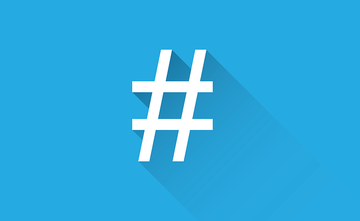 インスタグラムでハッシュタグが消える/反映されない原因を解説!
インスタグラムでハッシュタグが消える/反映されない原因を解説!





















